Arnoldas Lukošius, „Tele2 Inovacijų biuro“ ekspertas, papasakojo, kaip pakoreguoti arba išbandyti pačius svarbiausius ir naudingiausius „iPhone“ nustatymus bei funkcijas.
Ribas trinanti funkcija „Live Text“
Jeigu technologijų kūrėjų paklaustumėte, kokius tikslus jie norėtų pasiekti, vienu iš tokių, ko gero, būtų ribos tarp tikrojo ir virtualiojo pasaulio trynimas. Šiuo metu tai tebėra didelis iššūkis, bet pamažu progresas vyksta.
„Live Text“ – puikus to pavyzdys. Ši funkcija leidžia jums skenuoti ant popieriaus lapo ar kitų tikrų paviršių esančius tekstus ir juos perkelti tiesiai į savo telefoną. Viskas veikia labai intuityviai. Jūs pamatote užrašą ir jį nufotografuojate, o tada paspaudžiate „Live Text“ mygtuką. Sistema atpažins tekstą ir leis jį pažymėti bei kopijuoti.
Tai reiškia, kad galite tiesiog nusifotografuoti knygos puslapį ir tekstą persikelti į užrašų programėlę „Notes“ arba, būdami užsienyje ir pastebėję nesuprantamą iškabą, ją nusikopijuoti ir išsiversti su vertimo įrankiu „Google Translate“.
Beje, funkcija veikia ne tik su pačių padarytomis nuotraukomis, bet ir su internete rastais vaizdais.
Savaiminiai programėlių atnaujinimai
Programinės įrangos bei programėlių atnaujinimai – sritis, kurioje daugeliui iš mūsų šiek tiek trūksta disciplinos. Juos daug paprasčiau nukelti neapibrėžtai ateičiai. O kur skubėti? Kas blogiausio gali nutikti, jeigu naudosimės pasenusiomis programėlių versijomis?
Pasibaigę operacinės sistemos atnaujinimai pavojingiausi dėl jūsų duomenų saugumo. Trečiosioms šalims daug lengviau įsilaužti ar nutekinti jūsų telefone esančią informaciją, kadangi šis nėra paruoštas atremti naujausias grėsmes. Be atnaujinimų negalėsite naudotis ir visomis naujausiomis funkcijomis. Pasenusios programėlių versijos taip pat lėčiau veikia, ne taip efektyviai naudojami telefono ir baterijos resursai.
Jeigu apie atnaujinimus paprastai pamirštate, užmaršumo problemą galima labai lengvai išspręsti kartą ir visiems laikams. Tiesiog nustatymuose spustelėkite „App Store“ (liet. Aplikacijų krautuvė), o tada – „Automatic Downloads“ (liet. Savaiminiai atsiuntimai). Nuo šiol, aptikusi naują programėlės versiją, sistema ją įdiegs pati.
Jeigu jaudinatės dėl mobiliųjų duomenų sunaudojimo, nustatydami funkciją galite spustelėti „Always Ask“ (liet. Visada klausti) arba „Ask if Over 200MB“ (liet. Klausti virš 200MB). Sistema, prieš įrašydama atnaujinimus, atsiklaus jūsų leidimo.
„Drag & Drop“ tarp skirtingų programėlių
Išmanieji telefonai jau seniai pavirto mažais kompiuteriais, kuriais galima sėkmingai daryti praktiškai viską, ką ir su tradiciniu nešiojamuoju. Tiesiog mažesniame ekrane. Tiesa, telefonas kai ko negali arba gali pastebimai prasčiau. Jo funkcija „Copy/Paste“ (liet. Kopijuoti/Įklijuoti) yra kaip tik tokia.
Gera naujiena ta, kad naujojoje „iOS 15“ versijoje „Apple“ ją pastebimai patobulino, itin palengvindama dalijimąsi vaizdais. Dabar juos labai lengvai galite kopijuoti iš vienos programėlės į kitą. Tarkime, elektroniniame laiške gautą nuotrauką akimirksniu perkelti į „iMessage“.
Jums tereikia, kad abi programėlės būtų atidarytos. Tuomet, pavyzdžiui, paspauskite el. pašto dėžutėje esančią nuotrauką ir, neatitraukdami piršto, tempkite ją žemyn, kol ekrane išsiskleis visos jūs atidarytos programėlės. Teliks pasirinkti norimą ir pakelti pirštą nuo ekrano. Štai ir viskas – atsidarę programėlę, joje rasite ir ką tik nukopijuotą nuotrauką.
Pasirūpinkite papildoma paskyros apsauga
Galų gale, kiekvienam „iPhone“ savininkui būtinai reikėtų pasirūpinti ir tinkama savo prietaiso bei – tai dar svarbiau – jame esančios informacijos apsauga. Visų pirma, pasirūpinkite dviejų faktorių autentifikavimu. Šiandien tai vienas patikimiausių paskyros apsaugos būdų. Jis suveikia tada, kai jungiatės iš naujo prietaiso. Tokiu atveju sistema paprašo įvesti kodą, kuris atsiunčiamas į seniau naudojamą.
Tarkime, kai pirmą kartą jungiatės su savo naujuoju „iPhone 13“, kodą gautumėte į savo „MacBook“ ar pan. Dviejų faktorių autentifikavimą aktyvuosite nustatymuose spustelėję savo vardą, o tada „Password & Security“ (liet. Slaptažodis ir sauga) > Turn on two-factor authentication (liet. Įjungti dviejų faktorių autentifikavimą).
Dar vienas naudingas saugumo patarimas – prie puslapių bei socialinių tinklų, jeigu tik tai įmanoma, junkitės su savo „Apple ID“. Šis būdas daug saugesnis nei, pavyzdžiui, prisijungimas su „Facebook“ paskyra, mat tokiu būdu sistema iš tikrųjų sukuria fiktyvų el. pašto adresą ir jus bei jūsų duomenis paslepia po dviguba apsaugos siena.
Be to, su „Apple ID“ daug paprasčiau patikrinti, kur turite savo paskyras. Tai padarysite nustatymuose spustelėję savo vardą, o tada pasirinkę Password & Security > Apps Using Apple ID (liet. Aplikacijos, naudojančios „Apple ID“).
„Apple“ paskyros prisijungimų apsauga
„Apple ID“ bei „iCloud“ paskyras naudojame savo tapatybei patvirtinti, nuotraukų bei kitų duomenų apsaugai. Praradę prieigą prie jų, labai stipriai apsisunkintume gyvenimą. Laimė, „Apple“ turi sprendimą, galintį apsaugoti nuo tokio scenarijaus.
Tai – funkcija „Account Recovery Contacts“. Ji leidžia išsirinkti kelis patikimus žmones – šeimos narius ar draugus, kurie patys neturėtų prieigos prie jūsų paskyros, bet galėtų už jus laiduoti – „Apple“ su jais susisiektų ir atsiųstų specialų kodą, su kuriuo atrakintumėte savo paskyrą.
Šią funkciją aktyvuosite telefono nustatymuose pasirinkę Password & Security > Account Recovery (liet. Paskyros atkūrimas) > Add Recovery Contact (liet. Pridėti atkūrimo kontaktą). Jums teliks pasirinkti kelis žmones, kuriais pasitikite labiausiai.
Apie dar vieną panašią funkciją gal ir nesinorėtų labai galvoti, bet ji vis tiek svarbi. Tai „Digital Legacy Contact“ (liet. Skaitmeninio palikimo kontaktas). Tokia privilegija suteikiama tokiu pačiu būdu kaip ir „Account Recovery Contact“, bet ji skirta tam, kad po žmogaus mirties artimieji galėtų atsiimti jo sukauptus duomenis.

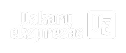









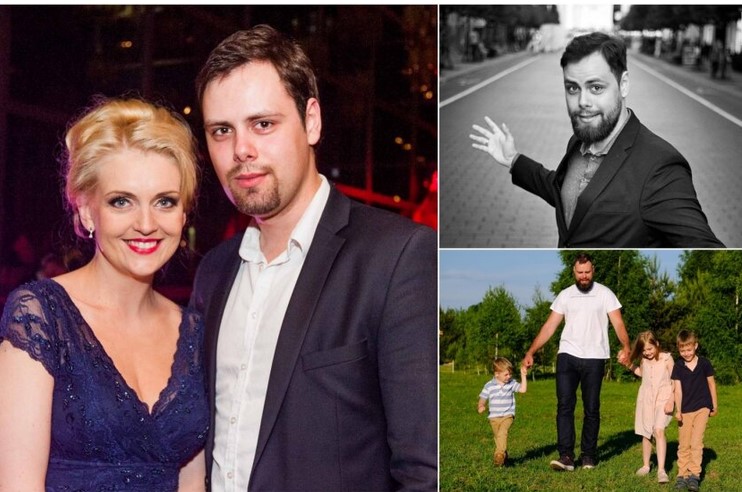





















Rašyti komentarą